



  |   |
| 1 | Töltse be dokumentumát. | ||
| 2 | A dokumentum szkenneléséhez indítsa el a ScanSoft™ PaperPort™ 11SE szoftvert, amelyet az MFL-Pro Suite telepítésekor telepített. | ||
| 3 | Kattintson a Fájl, majd a Szkennelés vagy fénykép beolvasása menüpontra. A Szkennelés vagy fénykép beolvasása gombra is kattinthat. A képernyő bal oldalán megjelenik a Szkennelés vagy fénykép beolvasása panel. | ||
| 4 | Kattintson a Kijelöles gombra. | ||
| 5 | Válassza ki a megfelelő szkennert a Rendelkezésre álló szkennerek listából. | ||
| 6 | Jelölje be a Szkennelés vagy fénykép beolvasása panelen a Szkenner párbeszédpanelének megjelenítése jelölőnégyzetet. | ||
| 7 | Kattintson a Beolvasás gombra. Megjelenik a Szkenner beállítás párbeszédablak. | ||
| 8 | Szükség esetén módosítsa az alábbi beállításokat a Szkenner beállítás párbeszédpanelen: 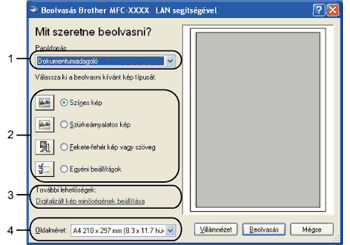 | ||
| 9 | A Papírforrás legördülő listából válassza a Dokumentumadagoló lehetőséget (1). | ||
| 10 | Válassza ki a kép típusát (2). | ||
| 11 | A legördülő listából válassza ki az Oldalméret értékét (4). | ||
| 12 | A speciális beállítások eléréséhez kattintson a Digitalizált kép minőségének beállítása gombra (3). A Speciális tulajdonságok ablakban kiválaszthatja a Fényerő, Kontraszt, Felbontás és Képtípus beállításait. A beállítás kiválasztása után kattintson az OK gombra. 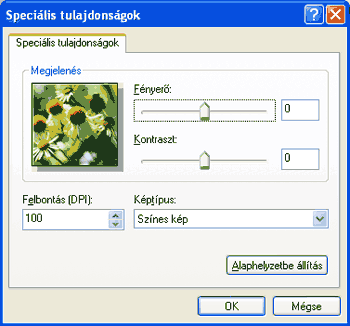
| ||
| 13 | Kattintson a Szkennelés gombra a Szkennelés párbeszédpanelben. A gép megkezdi a dokumentum beolvasását. |
  |   |